由 Daniel更新於 March 15, 2023
您的iPhone已鎖定,但您忘記了密碼?本文向您展示了一些有效的方法,可以在不使用密碼的情況下將已鎖定的iPhone 5S / 6 / 6S / 7/8 / X / XR / XS / 11 / 12 / 13 / 14 / 14 Plus / 14 Pro重置為出廠設置。
我們始終喜歡設置複雜的密碼,以防止他人訪問您的電話數據,並給自己造成麻煩。您會很快忘記設置的密碼,並且在多次輸入錯誤後,iPhone屏幕顯示“ iPhone被禁用”,甚至iPhone也被鎖定。如何在沒有密碼的情況下重置鎖定的iPhone?您可能熟悉重置iPhone。恢復出廠設置後,iPhone 5S / 6 / 6S / 7/8 / X / XR / XS / 11 / 12 / 13 / 14 / 14 Plus / 14 Pro 可以快速解決許多iOS問題,例如釋放iPhone內存,從iPhone中刪除Apple ID帳戶,刪除鎖定的屏幕等等。
這是您可能會遇到的需要重置iPhone的情況:
- 您忘記了密碼;
- 轉售或贈送給他人之前,請清除所有現有數據;
- 您有一部目前已被鎖定的二手iPhone;
- 您的iPhone無法正常工作;
- 您切換到新的iPhone 11/11 Pro / XS Max,並希望從舊的iPhone中刪除所有數據。
您可以遵循幾種不同的策略。您可以使用iTunes,可以嘗試使用第三方軟件解決方案,也可以通過iCloud(查找我的iPhone)。在本文中,我們為您提供3種簡單且最佳的解決方案來重置iPhone 5S,iPhone 6/6 Plus,iPhone 6S / 6S Plus,iPhone 7/7 Plus,iPhone 8/8 Plus,iPhone X,iPhone XR,iPhone XS,iPhone XS Max,iPhone 11,iPhone 11 Pro,然後刪除密碼。
方法1:通過UkeySoft Unlocker重置無密碼的iPhone
忘記了iPhone密碼並鎖定了iPhone? UkeySoft iPhone解鎖器是無需密碼即可重置鎖定的iPhone的明智選擇。 它能夠在沒有iCloud或iTunes的情況下將出廠的鎖定iPhone重置。 該軟件可以輕鬆繞過iPhone和iPad上的任何類型的密碼,例如4位/ 6位密碼,Touch ID或Face ID。 此外,UkeySoft Unlocker可以用於刪除iPhone / iCloud上的Apple ID,而無需輸入密碼。
UkeySoft 解鎖器的特點
- 重置沒有密碼的iPhone;
- 解鎖沒有密碼的iPhone;
- 忘記屏幕鎖定密碼時解鎖iPhone;
- 無需密碼即可從任何激活的iPhone解鎖Apple ID;
- 輕鬆刪除iPhone / iPad上的4位/ 6位密碼,Touch ID和Face ID;
- 從iPhone解鎖限制/屏幕時間密碼;
- 適用於所有型號的iPhone,iPad和iPod touch,例如iPhone 14, iPhone 13, iPhone 12, iPhone 11,iPhone XS,iPhone XS Max,iPhone X,iPhone 8/8 Plus,iPhone 7/7 Plus,iPhone SE / 6S / 6 / 5S等 ;
- 與最新的iOS 13完全兼容。
這是您無需密碼即可重置鎖定的iPhone的方法。 本教程以Mac計算機為例。 僅需幾個簡單的步驟即可將您的iPhone恢復為出廠設置,而無需使用密碼。 這是詳細的分步說明。
如何使用UkeySoft Unlocker重置沒有密码的鎖定iPhone
步驟1.啟動UkeySoft Unlocker
要開始此過程,只需在可運行的Mac或Windows上下載軟件即可。 安裝完成後,啟動它,然後單擊“解鎖屏幕密碼”以在鎖定的iPhone上恢復出廠設置。
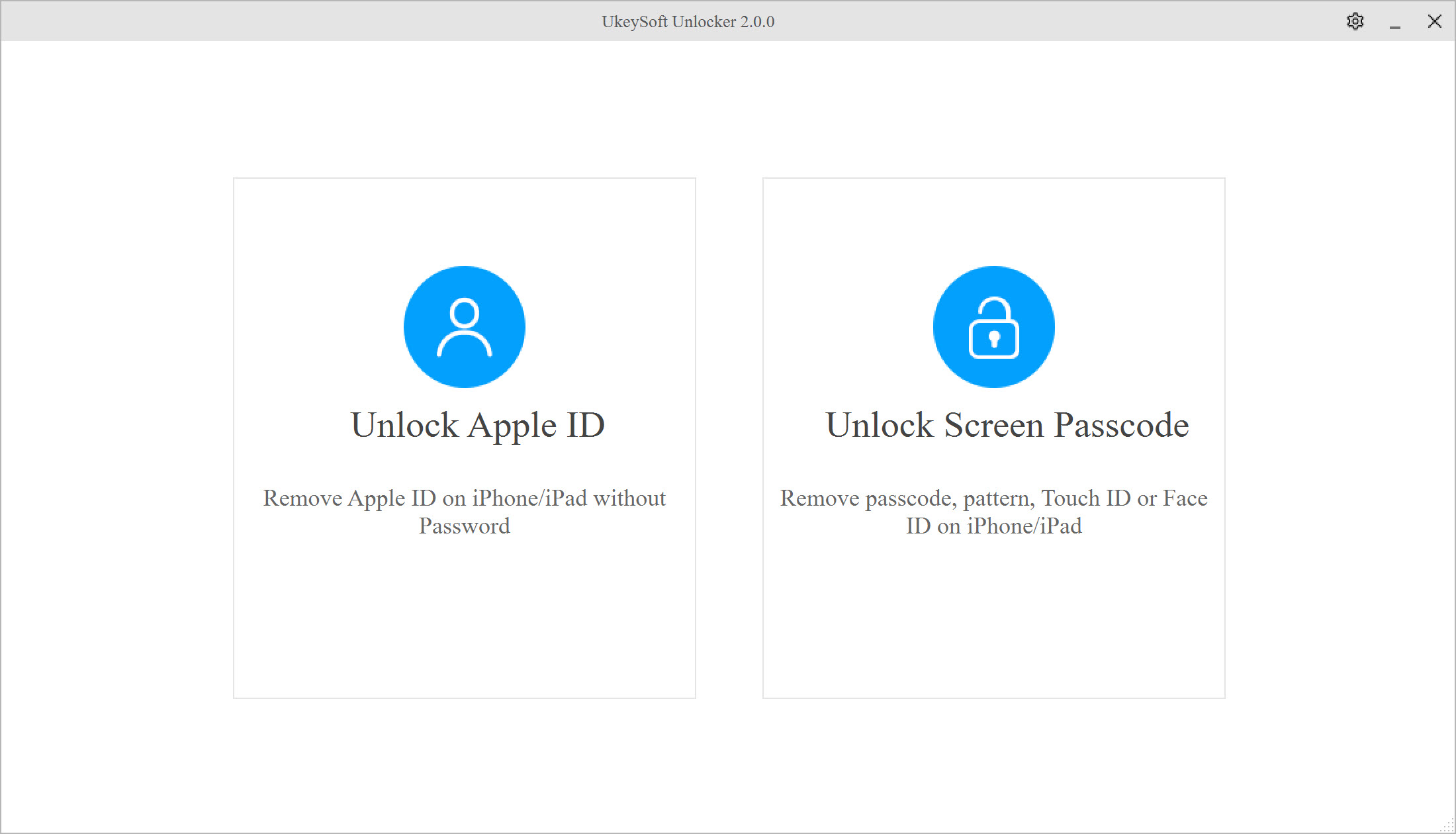
步驟2.連接您的iPhone
使用合適的USB電纜分別連接iPhone和Mac/Windows計算機。 屏幕顯示各種情況,您可能需要刪除屏幕密碼。 只需在主界面上按“下一步”。
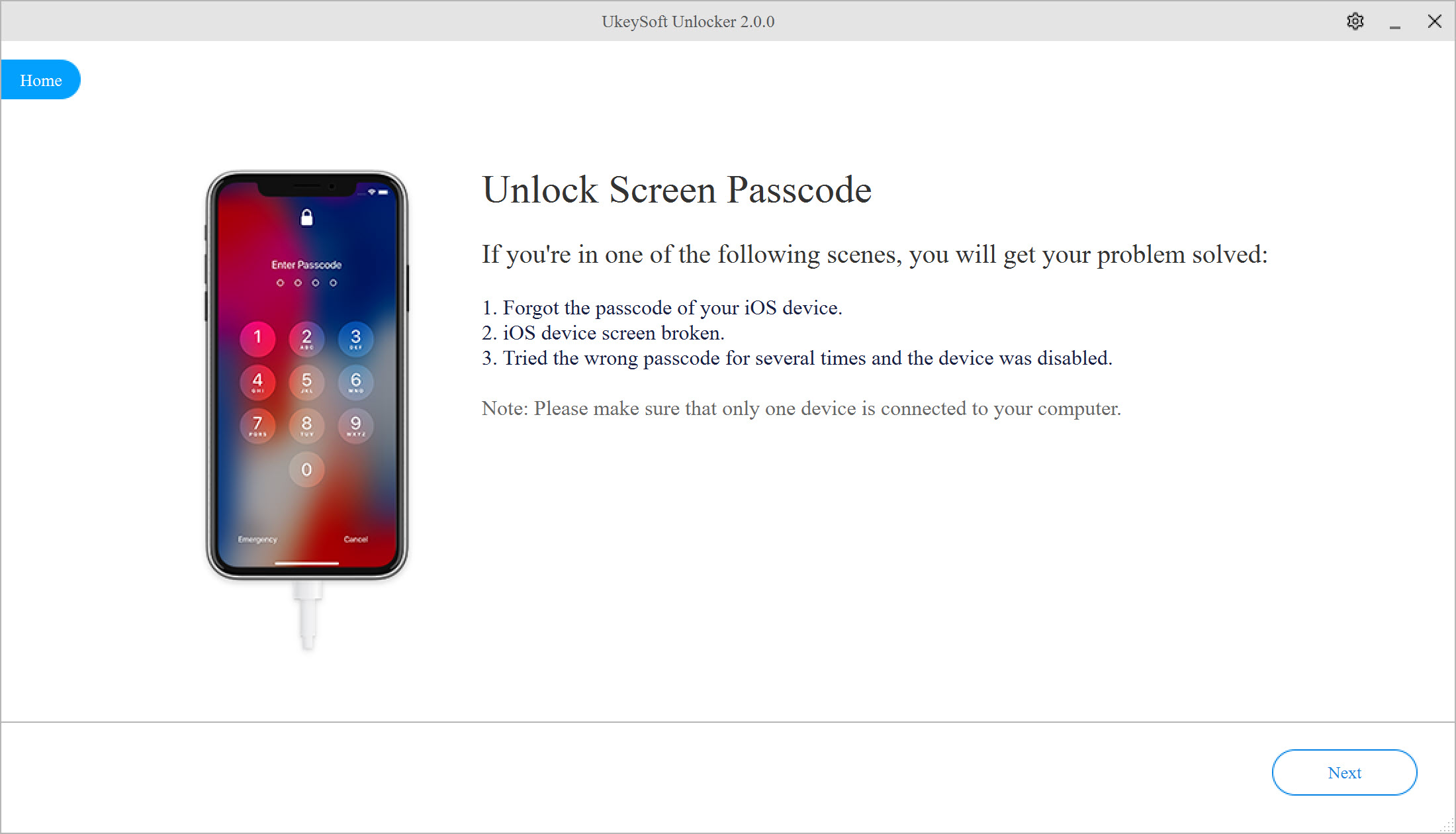
步驟3.將iPhone置於恢復模式
現在,您應該使用屏幕上的提示將iPhone置於恢復模式。
如何將iPhone 11 / XS / XR / X / 8置於恢復模式
>將iPhone連接到計算機並啟動iTunes。
>按下並釋放提高音量按鈕。
>按下並釋放降低音量按鈕。
>按住側面按鈕,直到看到“恢復模式”屏幕。
如何將iPhone 7 / Plus置於恢復模式
>將iPhone連接到計算機並啟動iTunes。
>同時按住側面按鈕和降低音量按鈕。
>即使您看到Apple徽標,也請按住按鈕。
>看到“恢復模式”屏幕時,釋放兩個按鈕。
如何將iPhone 6s或更早版本置於恢復模式
>將iPhone連接到計算機並啟動iTunes。
>按住主屏幕和鎖定按鈕(鎖定按鈕在iPhone 6或更高版本的側面,或者在iPhone 5s及更早版本的設備的頂部)。
>按住直到您看到“恢復模式”屏幕,然後鬆開兩個按鈕。
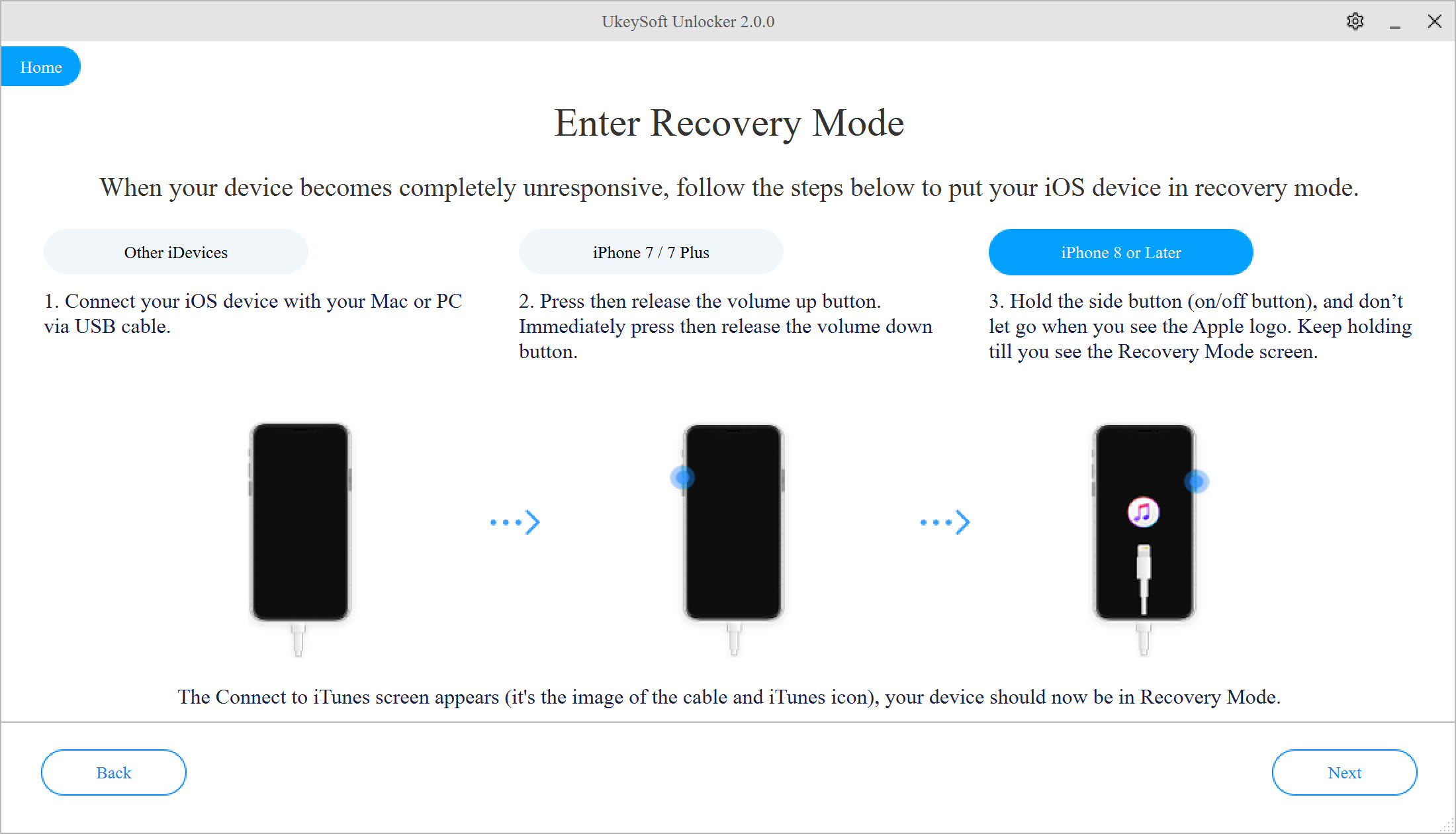
步驟4.獲取固件包
您將需要下載最新的固件包才能重設iPhone,而無需輸入密碼。 確保選擇正確的下載固件,然後單擊“下載”以開始進一步的操作。
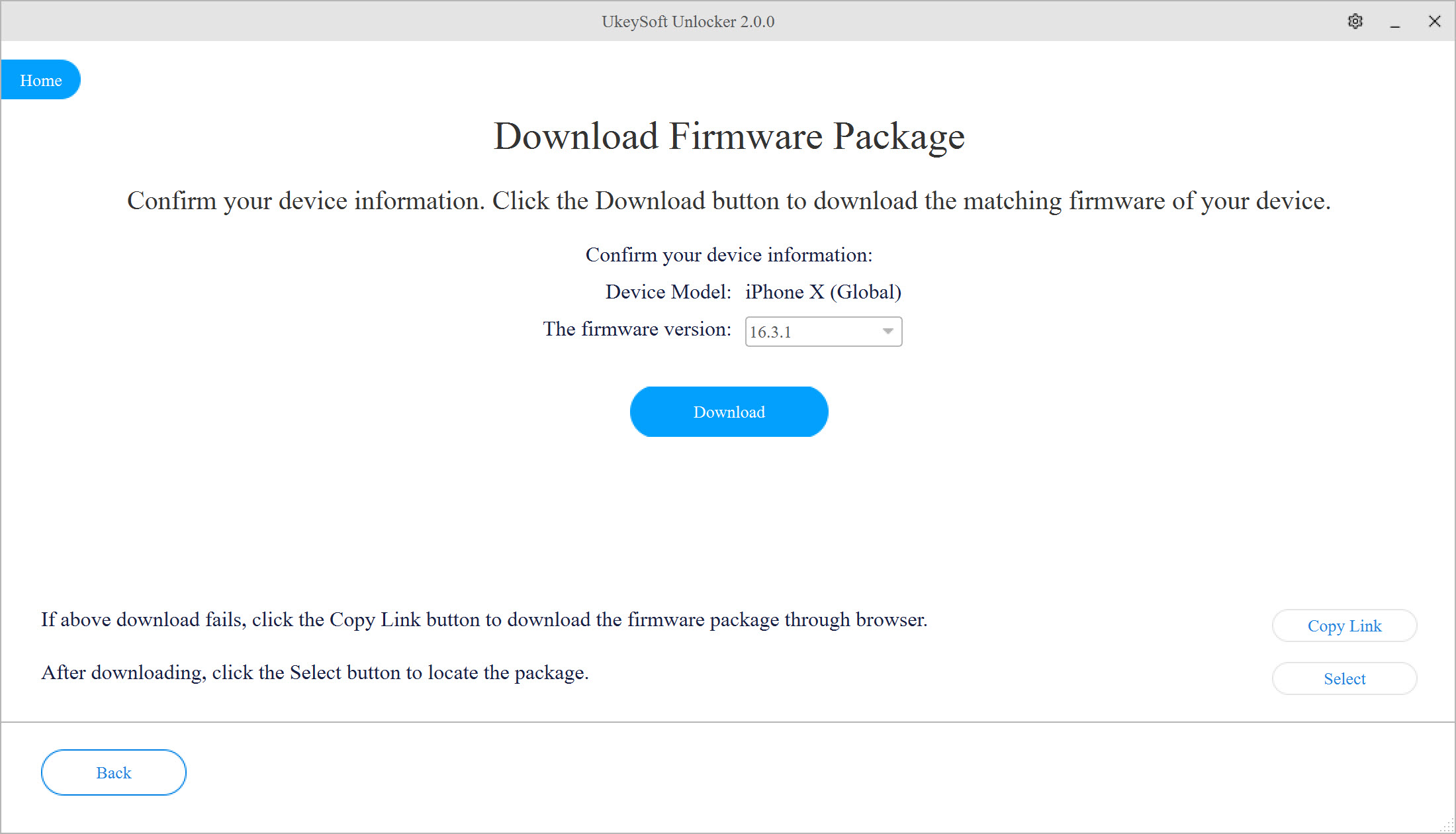
提示:如果您不喜歡它或下載失敗,則可以單擊“複製鏈接”按鈕以通過瀏覽器下載固件包。 接下來,單擊“選擇”按鈕以找到下載的軟件包。
您的設備開始更新到您選擇的固件版本。 整個下載過程將持續幾分鐘。
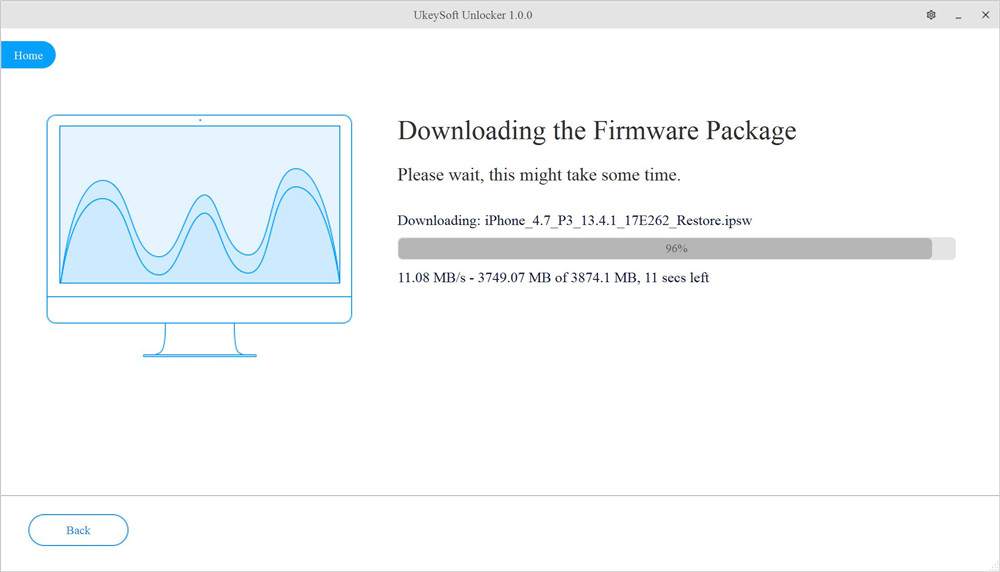
步驟5.重置沒有密碼的iPhone
當您看到“下載完成!” 屏幕上,這表明您的設備已成功安裝了最新固件。 單擊“開始”按鈕立即開始重置過程。
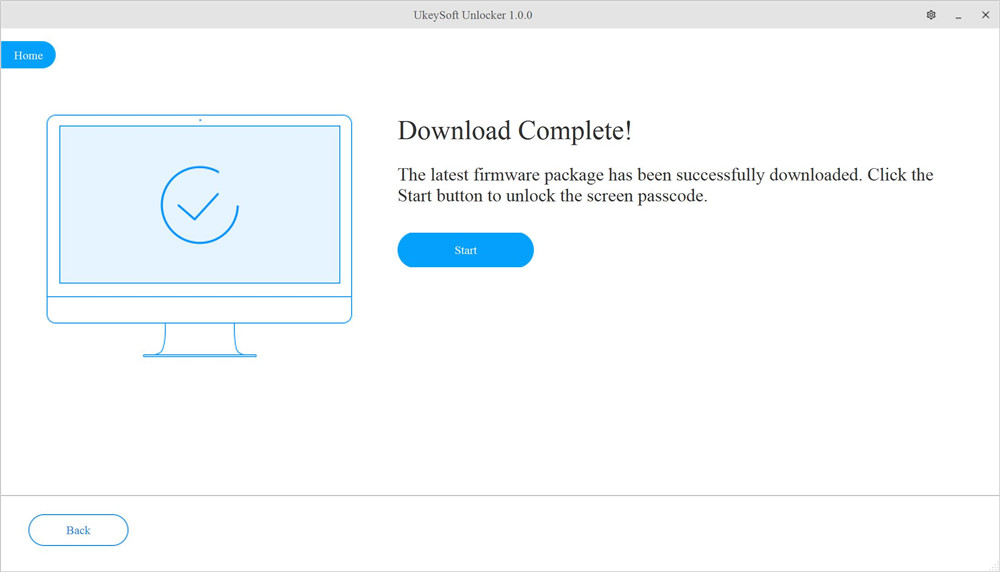
在開始重置之前,您將看到一個警告屏幕。 這裡將告訴您重置的一些效果,請在確認後單擊“開始解鎖”以刪除iPhone密碼。
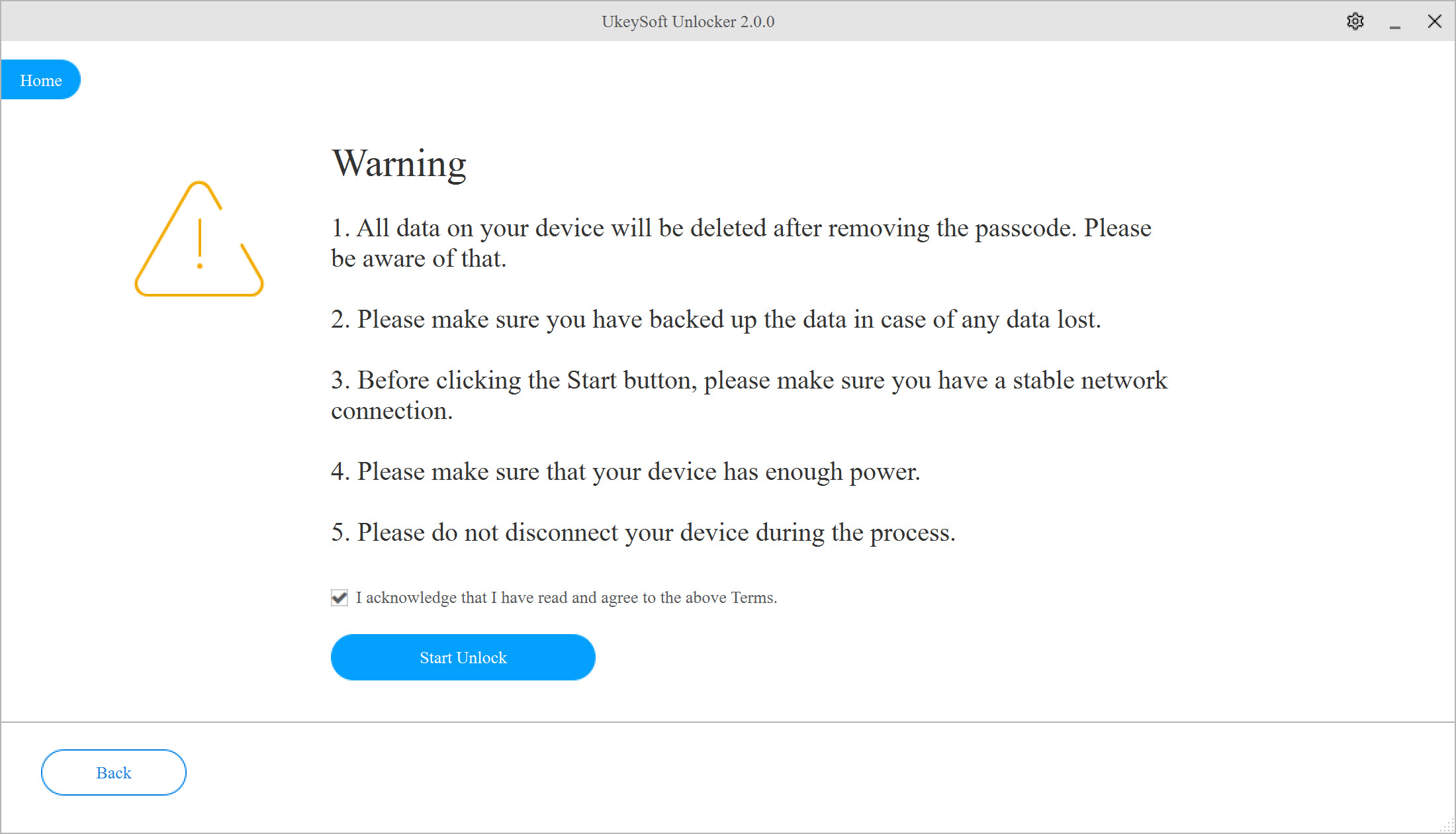
步驟6.重置iPhone密碼
刪除密碼後,請安裝新iPhone並更改安全設置。 如果您有大量的iTunes / iCloud備份,請從備份中還原iPhone。
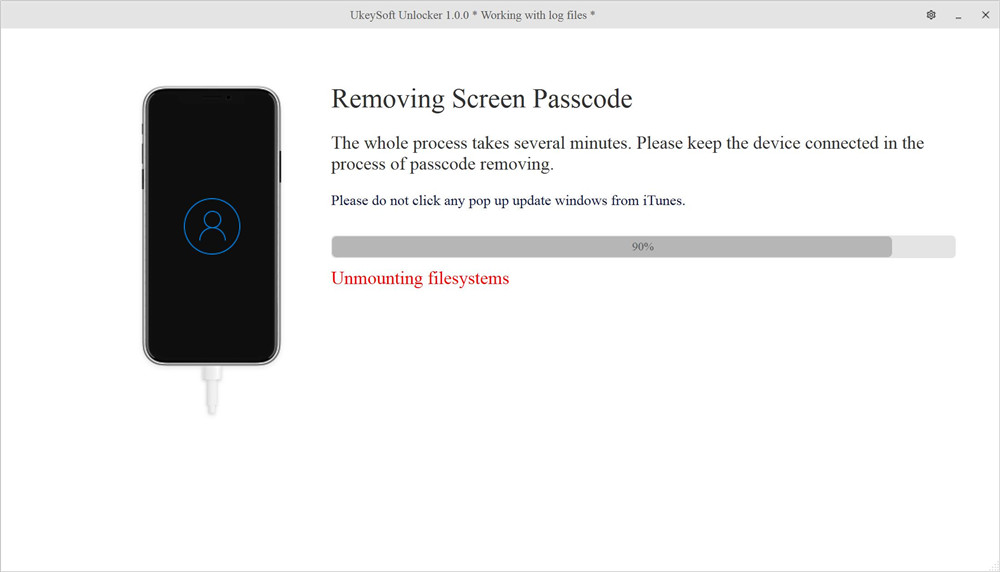
移除已完成!
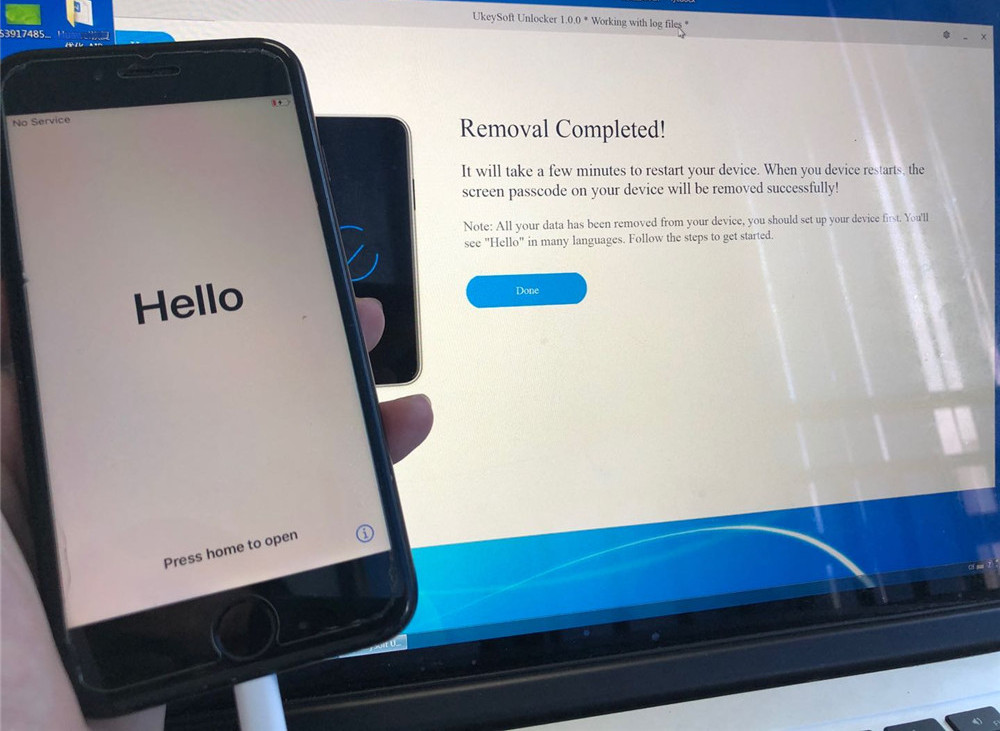
方法2:通過iTunes重設沒有密碼的鎖定iPhone
iTunes是一種實用的工具,可用於重置鎖定的iPhone,將iOS系統更新到最新的iOS 13.1 / 13 / 12.4 / 12/11,聆聽您喜歡的歌曲和專輯,備份iPhone。 您無需密碼即可輕鬆將iPhone設備恢復為出廠設置。 請跟著我們的腳步:
步驟1.啟動iTunes,然後使用USB電纜將iPhone連接到PC。
步驟2.插入iPhone後,請確保在重置之前將其備份到iTunes帳戶。
步驟3.點擊“摘要”,您將在屏幕上看到“恢復iPhone”的選項。 點擊它。
步驟4.它將彈出一個窗口,確認您要還原設備。 確認此決定。

重置後,您無需輸入密碼即可訪問它。 在設置屏幕中,您可以選擇“從iTunes備份還原”按鈕,以使用以前的備份還原iPhone。
方法3:通過iCloud重置無密碼的iPhone
iCloud也是幫助您無需密碼即可恢復iPhone的最佳方法。 但是,只有在您的iPhone上啟用了“查找我的iPhone”選項後,才能建立此方法。 操作方法如下。
步驟1.登錄icloud.com並使用您的iCloud帳戶登錄。
步驟2.選擇“查找iPhone”,然後指出您要查找的設備。
步驟3.單擊“清除iPhone”將其恢復出廠設置並清除所有數據,包括屏幕密碼。

結束
以上3種方法可以在沒有密碼的情況下重置鎖定的iPhone 11 / XS / XR / X / 8/7 / 6S / 6 / 5S / 5。 恢復出廠設置後,您將丟失所有電話數據。 如果您有iTunes或iCloud備份,則可以輕鬆還原它們。 相反,請放心,iPhone數據恢復功能可讓您直接從iPhone(無論有無備份)中檢索已刪除和丟失的文件。
熱門解決方案 - UkeySoft 軟件
Comments
Sorry the comment has been closed.
iOS解鎖大師
一款專業的iPhone、iPad、iPod Touch 解鎖工具。無需iTunes、iCloud即可輕松移除數字密碼、指紋密碼、Face ID 以及當前設備登錄的Apple ID。











Comments are off!